¿Cómo ver en Google Earth la elevación o altitud de la zona en la que estas?
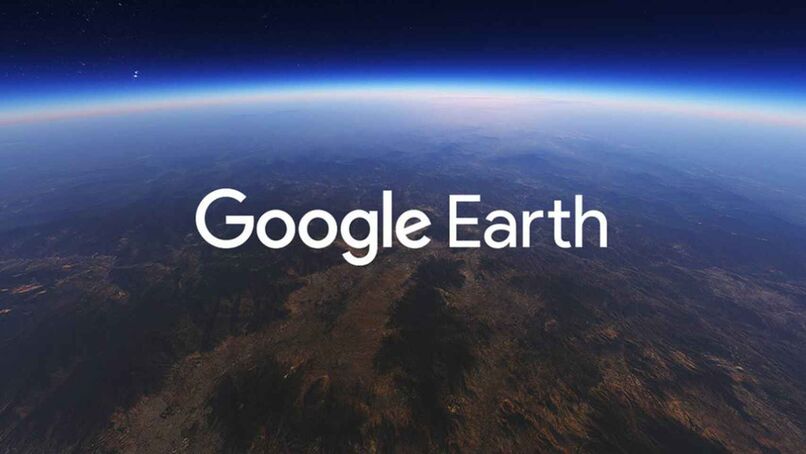
Google es una compañía mundialmente reconocida, la mayoría lo conoce por ser el buscador más utilizado en el mundo actualmente. Esta compañía también cuenta con otras herramientas que ofrece al público, una de ellas es Google Earth, es una plataforma que te posibilita visualizar imágenes del planeta Tierra, empleando imágenes satelitales. Para algunas personas esta herramienta que nos ofrece Google puede resultar nueva, aquí te enseñaremos cómo ver la elevación o altitud en esta plataforma.
¿Cuál es la forma de configurar Google Earth para poder ver la altitud de un camino?
Saber la altitud o elevación de un lugar puede proporcionarte información importante del clima si estás viajando, como lo son presión atmosférica y la temperatura, las cuales varían a mayor o menor altitud.
Para conocer la altitud del punto en el que estas, solo debes abrir la plataforma de Google Earth en tu dispositivo, poner en el buscador del programa el nombre del lugar al cual queremos consultar la altitud o buscar por tu propia cuenta ajustando la superficie que deseamos conocer. En el costado derecho de la pantalla aparecerá a la altitud real, los datos de la misma se restablecerán cuando te muevas de posición en el mapa.
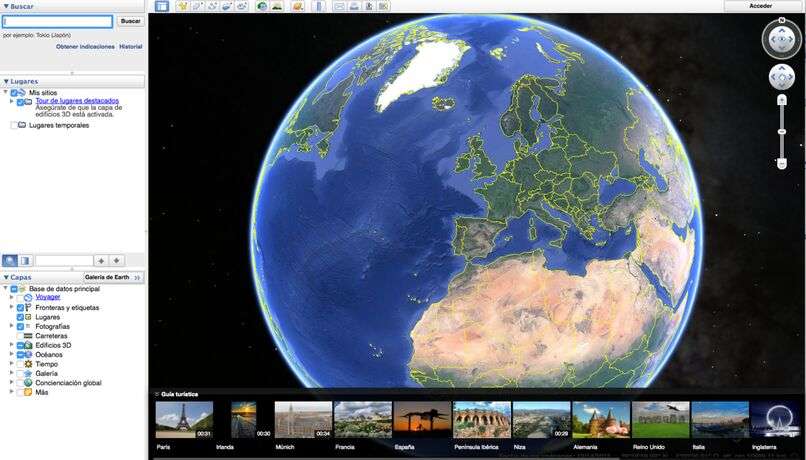
¿De qué forma visualizar el relieve de una zona específica en Google Earth en tu PC?
Para visualizar el relieve de una superficie, primero debes tener activado la opción de ‘Terreno’. Para activar esta opción sigue los siguientes pasos fáciles y cortos:
- Abre el programa de Google Earth desde tu computadora.
- Ubícate en la pantalla de inicio del sitio y en las barras que aparecen en el costado superior haz clic en 'Herramientas'.
- En las opciones que se extenderán busca la palabra 'Ver' y haz clic.
- Aquí podrás ver la altura del sitio, pero debes localizar y presionar en 'Capas'.
- Por último, activa la opción de 'Terreno'.
Al tener activada la opción de Terreno, ya podrás visualizar el relieve de la imagen que ofrece la plataforma, solo debes mover la imagen con ayuda del ratón y verás los niveles de la superficie que presenta el terreno.
En la aplicación móvil
Desde la aplicación móvil y la computadora el proceso no cambia en gran medida, solamente debes irte a 'Herramientas', haz clic sobre la palabra 'Opciones' y luego busca la pestaña de 'Capas' en la pantalla, luego debes habilitar el 'Terreno' y terminas el procedimiento.
Si no activas el modo Terreno e intentas ver el relieve sin habilitarlo antes, no podrás hacerlo, notarás que la imagen sale plana y no se visualiza la superficie como lo deseamos, por eso es importante que tengas activada esta opción para ver todos los niveles y sobresalientes detalladamente en tu ruta.
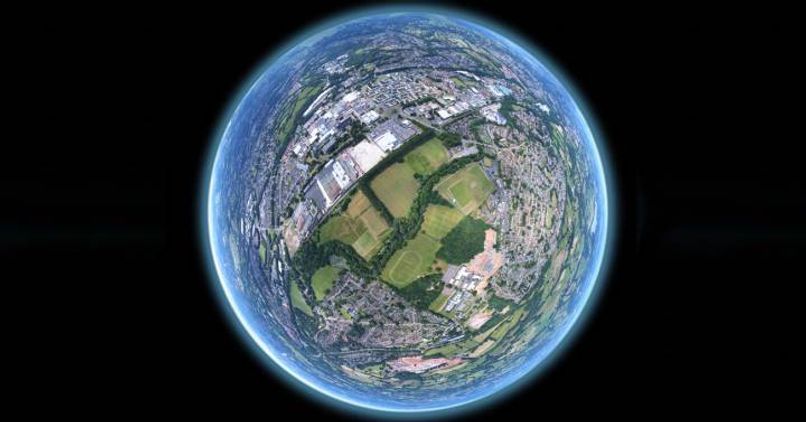
¿Cómo activar la vista 3D en Google Earth para ver la altitud de un lugar?
Para activar la vista 3D primero debes ir a la ubicación que deseas ver, ya sea colocando el nombre en el buscador o desplazándote tú mismo. Una vez estés sobre el sitio, en la esquina inferior derecha habrá varios iconos, debes hacer clic sobre el icono que posee el 3D y la imagen automáticamente se adaptará al cambio, si quieres revertirlo solo haces clic en el mismo lugar que antes, que ahora tendrá escrito 2D.
Desde una PC Windows
Desde Windows el procedimiento no es distinto, puedes ingresar desde la web a Google Earth, al entrar a la plataforma lo primero que verás será la imagen del planeta tierra. Debes buscar el lugar que quieras ver en el mapa 3D y posicionarte sobre él, una vez allí saldrá la opción de 3D en el costado derecho de la pantalla, al hacer clic notarás la imagen con más profundidad, es decir, de manera tridimensional (3D).
También para realizar este procedimiento de otra manera, puedes irte primero a la barra de Herramientas que se encuentra en la parte superior, luego en Opciones y por último en Vista 3D.
En una computadora Mac
En una computadora Mac los nombres de las opciones cambian. Primero escribe y busca Google Earth, dentro del programa busca la opción Preferencias y presiona sobre el botón, al finalizar haz clic sobre Vista 3D y ya podrás ver las imágenes con más detalle y profundidad, estos cambios los verás en los terrenos y su área, por ejemplo: Los ríos, las quebradas, los caminos, las estructuras, algún terreno elevado, entre otros.